การเชื่อมต่อคอมพิวเตอร์กับ TV โดยใช้ Smart view 2.0
Software และ App Samsung Smart View 2.0 ใช้งานสำหรับอุปกรณ์ Smart phone และพีซี เพื่อแชร์ วิดีโอ ภาพถ่าย และเพลง จากอุปกรณ์อุปกรณ์ Smart phone และพีซีของคุณไปยังจอทีวี
- Smart TV รุ่นที่รองรับการใช้งาน Samsung Smart View 2.0
-
- 2011LED D7000 และสูงกว่า, PDP D8000 และสูงกว่า
- 2012LED ES7500 และสูงกว่า, PDP E8000 และสูงกว่า
- 2013LED F4500 และสูงกว่า (ยกเว้น F9000 และสูงกว่า), PDP F5500 และสูงกว่า
- 2014H4500, H5500 และสูงกว่า (ยกเว้น H6003 / H6103 / H6153 / H6201 / H6203).
- 2015J4500, J5500 และสูงกว่า (ยกเว้น J6203)
< ตัวอย่างการตั้งค่าเมนูของ TV series H >
1.เชื่อมต่ออินเตอร์เน็ต และเปิดใช้งาน Smart Hub
2.เลื่อนมาที่หน้า มัลติมีเดีย
3.กดปุ่ม เชื่อมต่อ PC
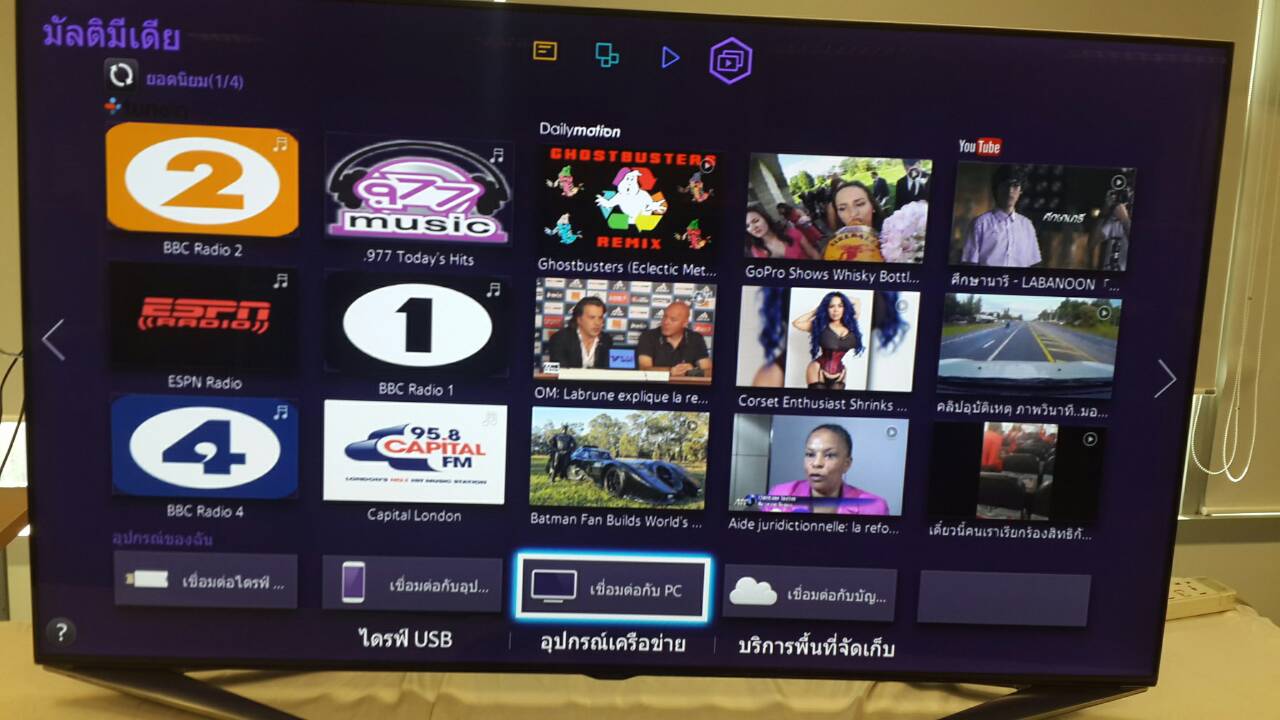
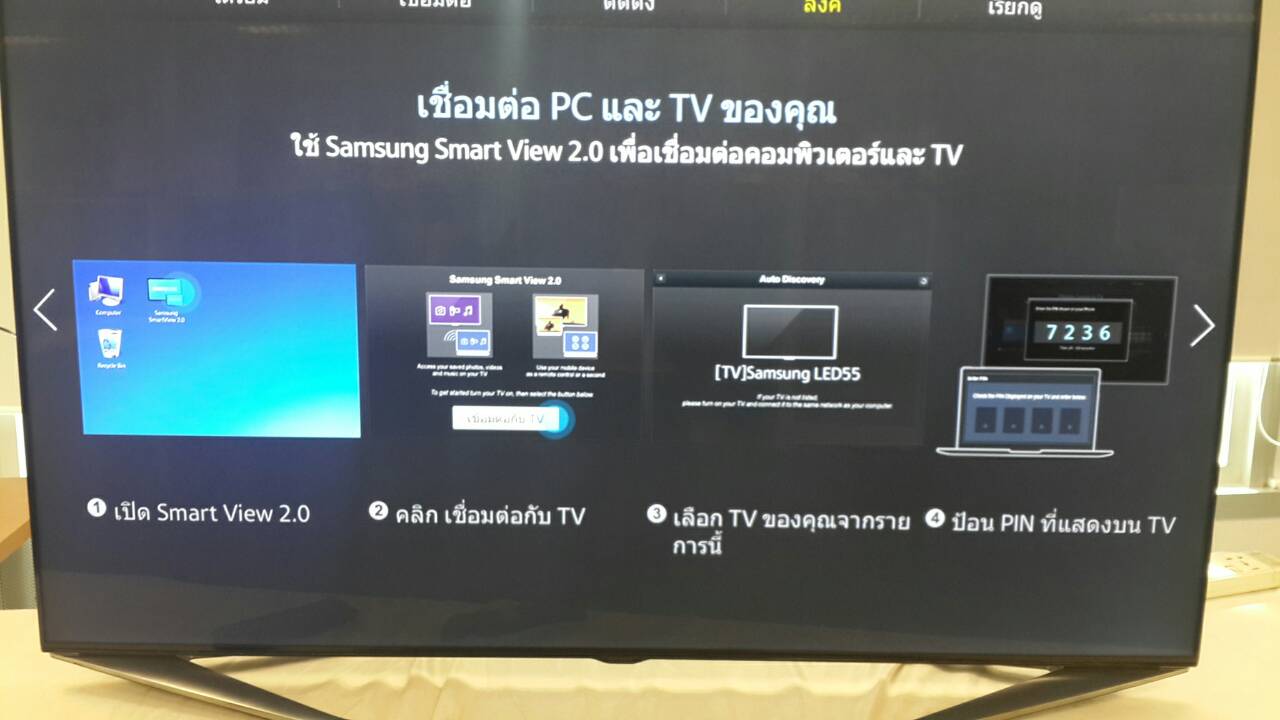
<ตัวอย่างหน้าเมนูของ Software Smart view 2.0 ฝั่ง คอมพิวเตอร์ ปัจจุบันอาจมีการเปลี่ยนอ้างจากเวบซัมซุงตาม Link นี้ค่ะ http://www.samsung.com/th/support/smartview/ >
1.เปิดใช้งานโปรแกรม Smart View 2.0 ในคอมพิวเตอร์ 
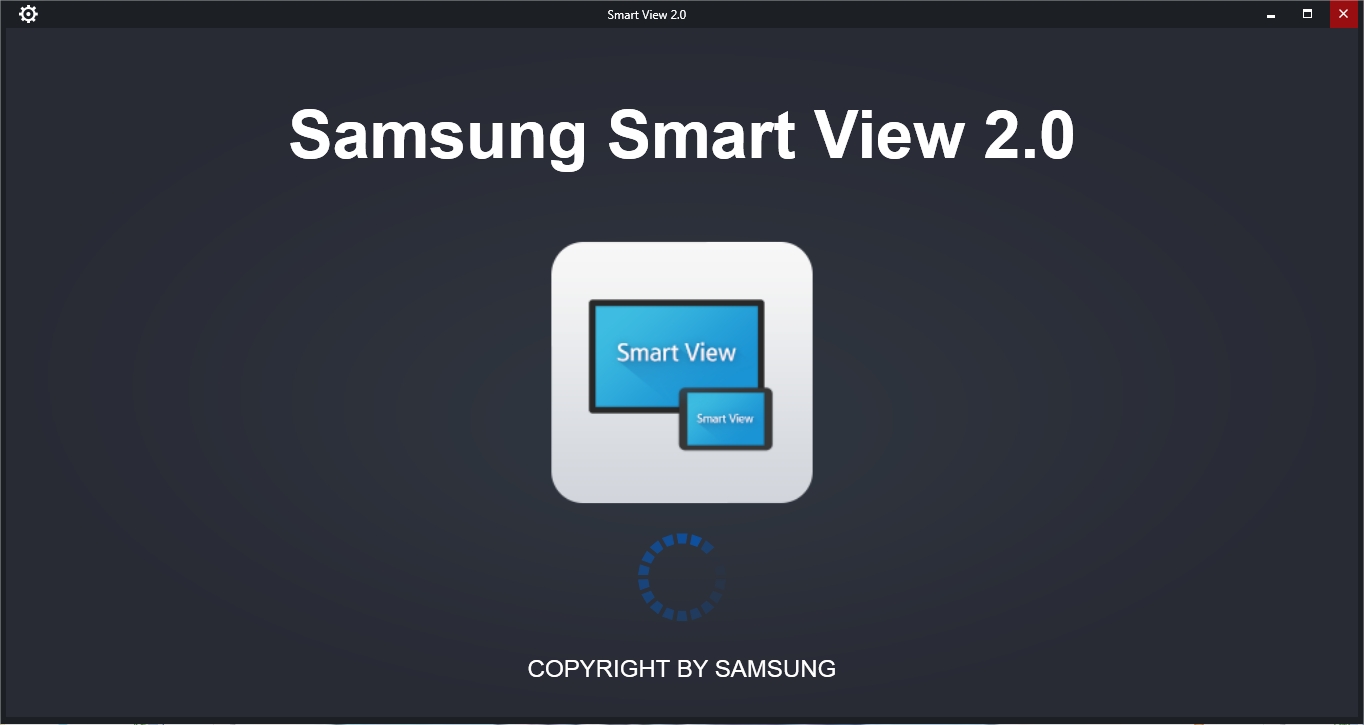
2.กดปุ่ม Connect TV 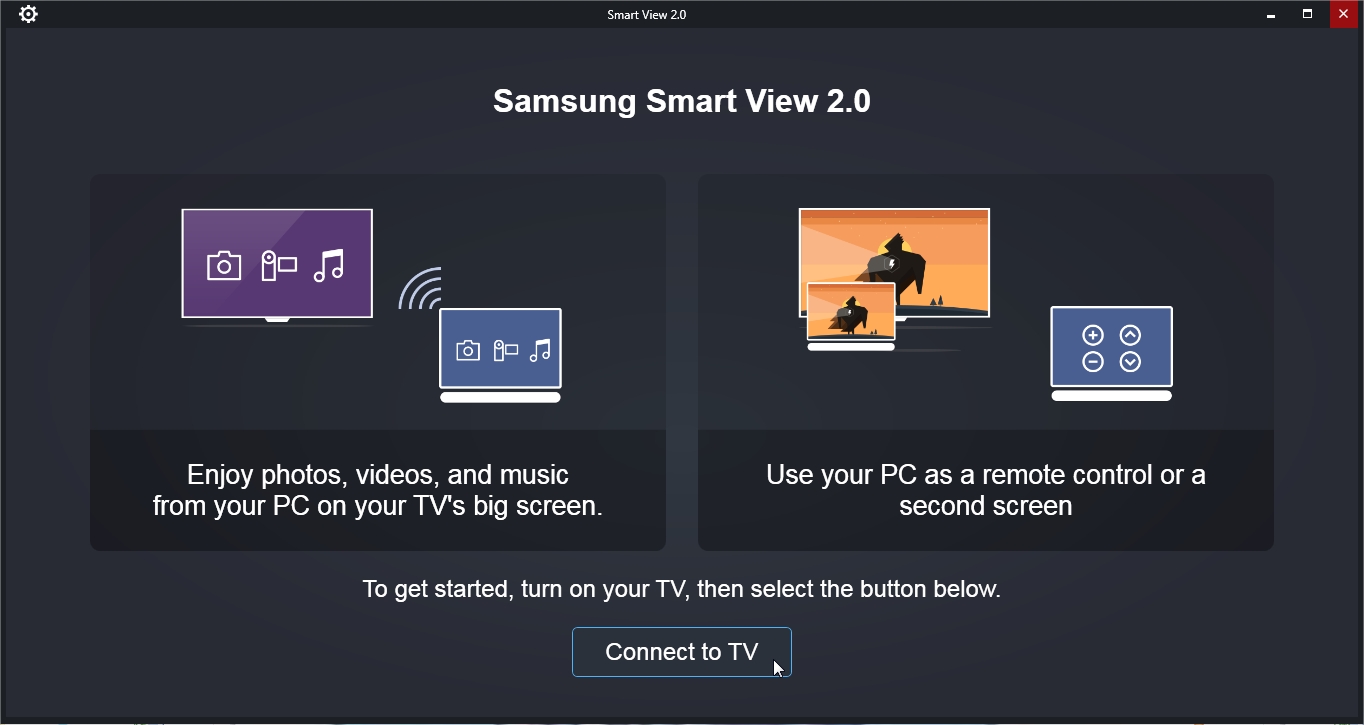
3.เลือก TV ที่ต้องการเชื่อมต่อจากรายการนี้
4.ป้อน PIN ที่แสดงบน TV
หมายเหตุ : ถ้ายังไม่ได้ถอนการติดตั้งโปรแกรม Smart View 2.0 ในคอมพิวเตอร์ แล้วติดตั้งใหม่สามารถดูวิธีการติดตั้งได้จากหัวข้อด้านล่าง
เงื่อนไข พีซี ที่รองรับการใช้งานกับ Smart View 2.0
OS Windows 7, 8, 8.1 (สนับสนุน 32 / 64 บิต)
CPU โปรเซสเซอร์ Intel Pentium 1.8 GHz หรือสูงกว่า (แนะนำ Intel Core 2 Duo 2 GHz ขึ้นไป)
RAM 2 GB (แนะนำ)
VGA 1024 x 768, 32 บิต หรือสูงกว่า
                       
วิธีการดาวน์โหลดและติดตั้งโปรแกรม Smart View 2.0
1.สามารถดาวน์โหลดโปรแกรม Smart View 2.0 ได้จากในเว็บไซต์ซัมซุง
http://www.samsung.com/th/support/smartview/ เงื่อนไขการใช้งานและขั้นตอนการตั้งค่าเช็คเวบซุมซุงใน link เดียวกันค่ะ
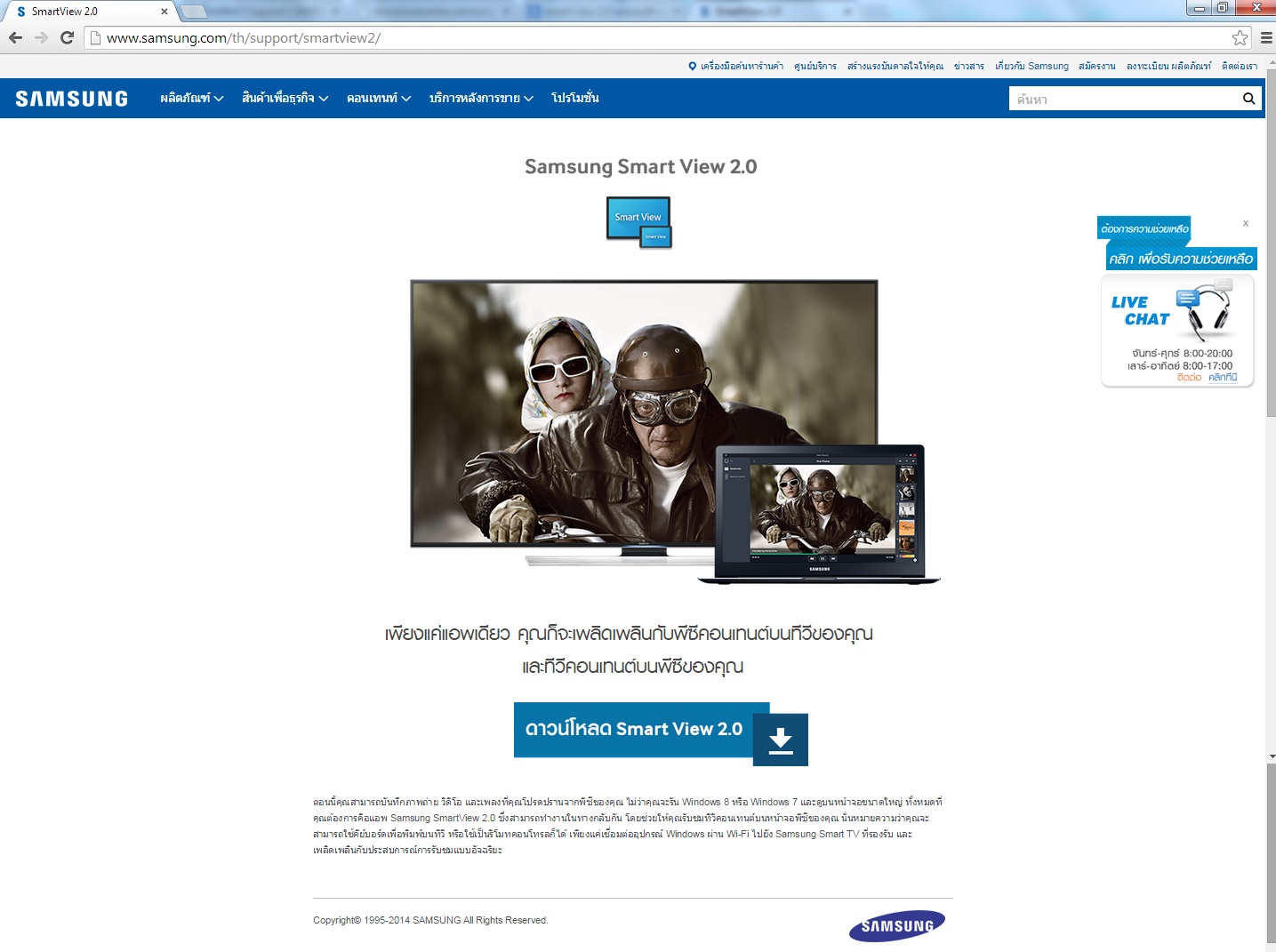
ขั้นตอนการติดตั้ง
1.ดับเบิ้ลคลิกที่โปรแกรม SmartView2.msi 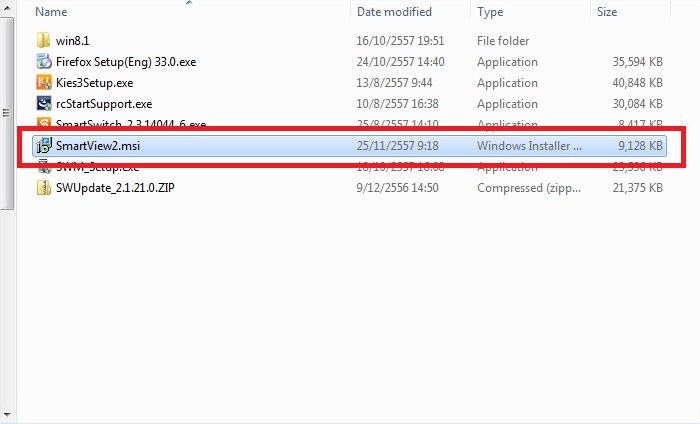
2.กดปุ่ม RUN 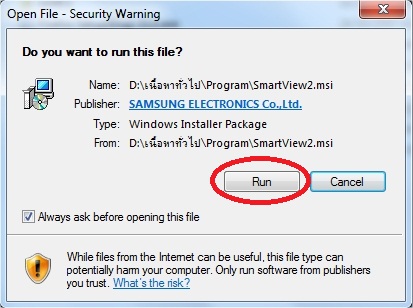
3.กดปุ่ม Next 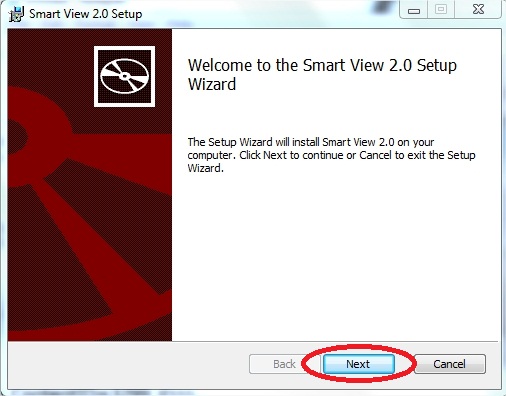
4.ยอมรับข้อตกลง โดยทำเครื่องหมายที่หัวข้อ I accept theterms in the License Agreement และกดปุ่ม Next 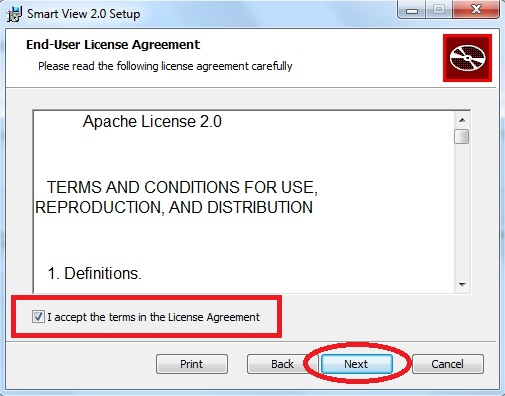
5.โปรแกรมจะให้เลือกตำแหน่งในการติดตั้งโปรแกรม สามารถเปลี่ยนได้โดยกดปุ่ม Change... (แนะนำให้เลือกตามที่โปรแกรมกำหนด) และกดปุ่ม Next 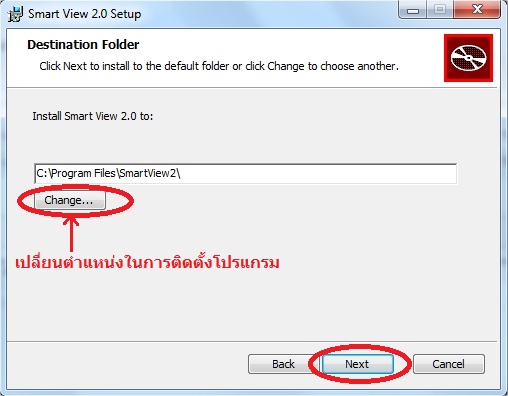
6.กดปุ่ม Install เพื่อติดตั้ง 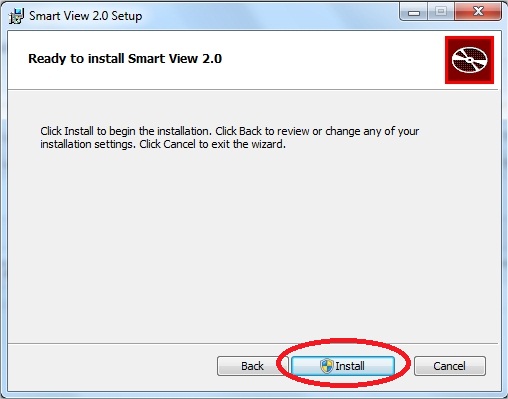
7.อยู่ในขั้นตอนของการติดตั้งโปรแกรม 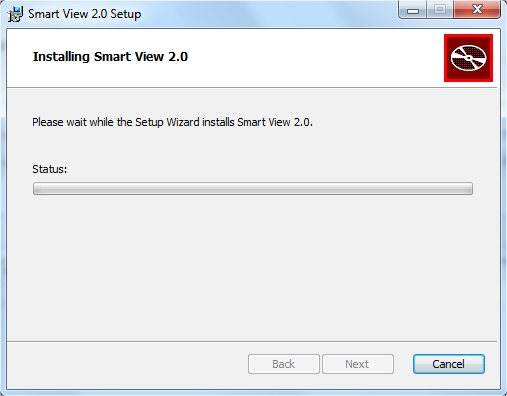
8.เมื่อโปรแกรมติดตั้งเสร็จเรียบร้อยให้กดปุ่ม Finish 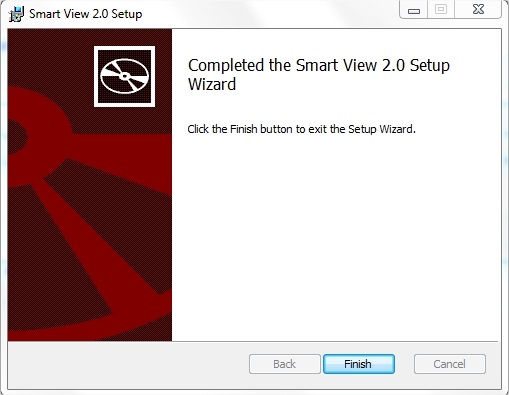
** ถ้าคอมพิวเตอร์ยังไม่มีโปรแกรม Microsoft .NET Framwork4.5 ให้ทำตามขั้นตอนต่อไปนี้ ***
1.เมื่อดับเบิ้ลคลิกติดตั้งโปรแกรม Smart View 2.0 หน้าจอจะแสดงรายละเอียดให้ทราบ ดังรูป 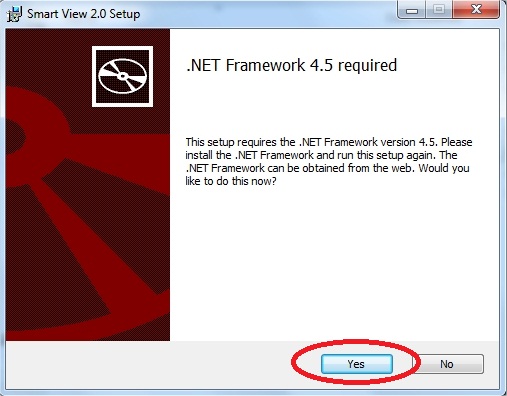
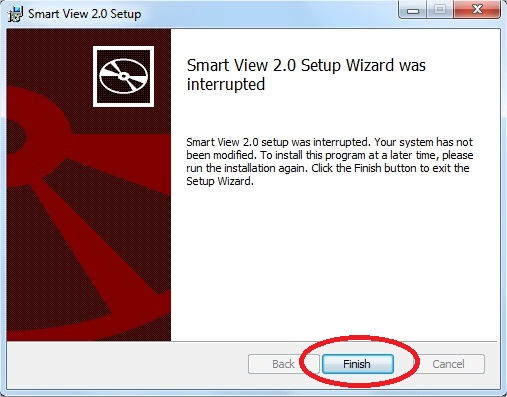
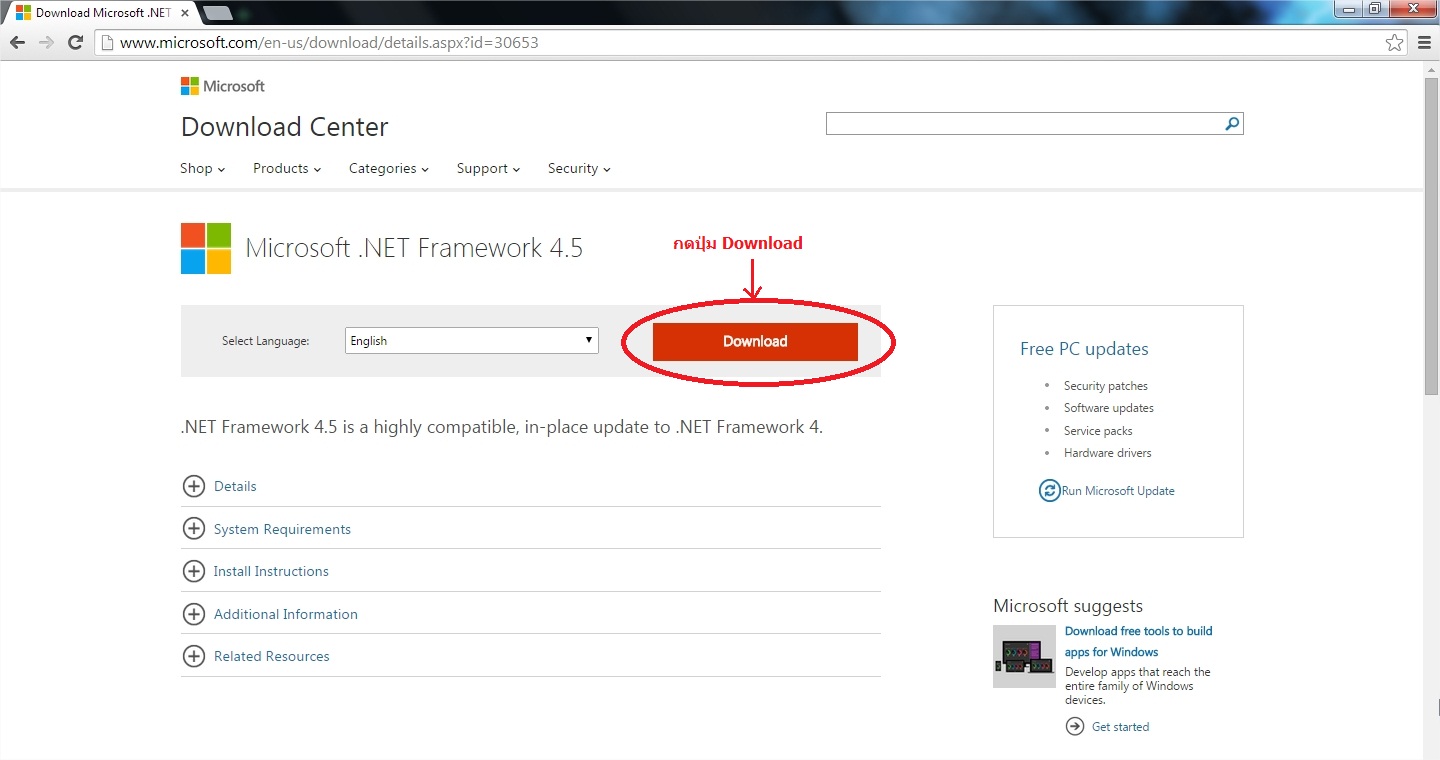
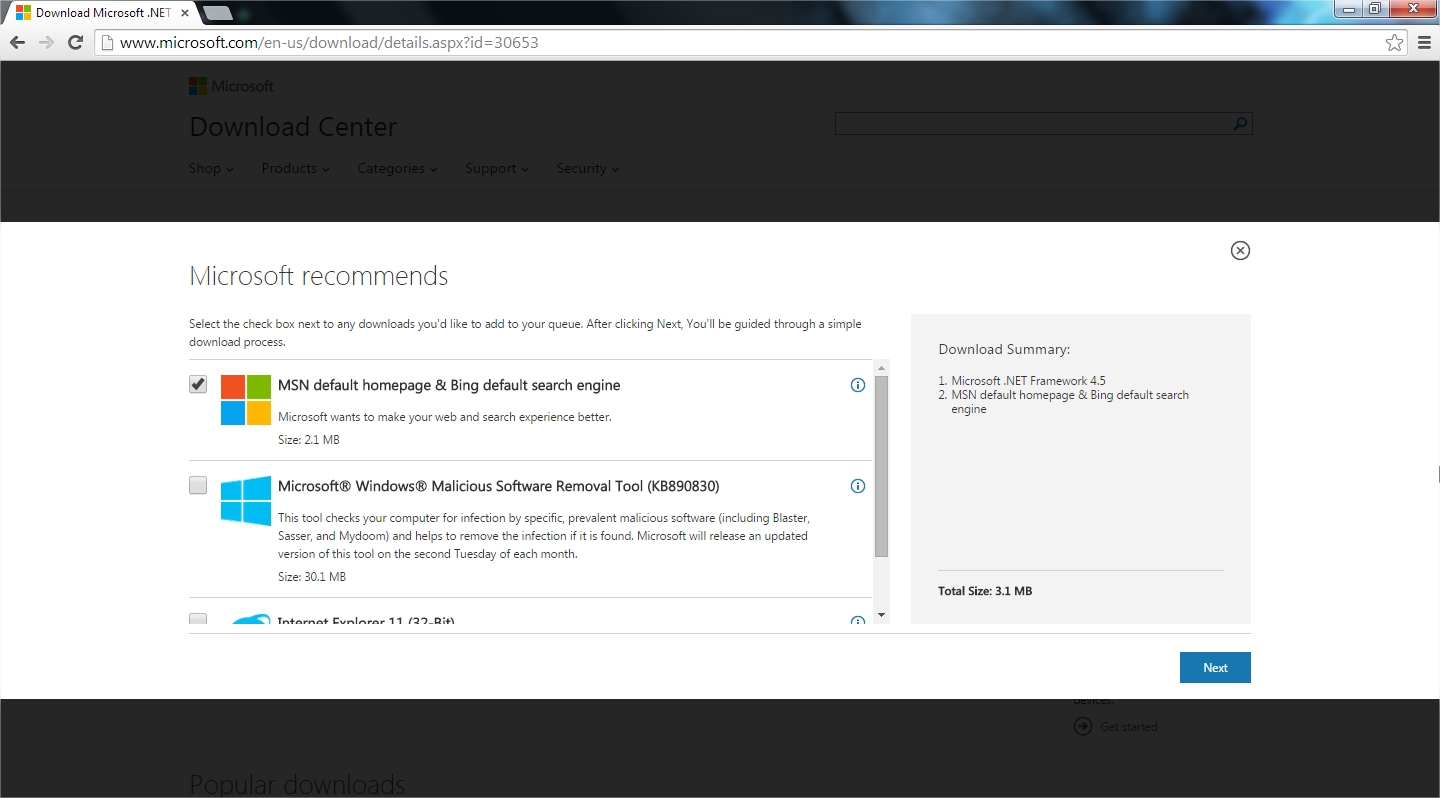
2.เอาเครื่องหมายถูกออกที่หัวข้อ MSN default homepage& Bing default search engine ออก และกดปุ่ม Nothanks and continue ที่ด้านล่างขวา 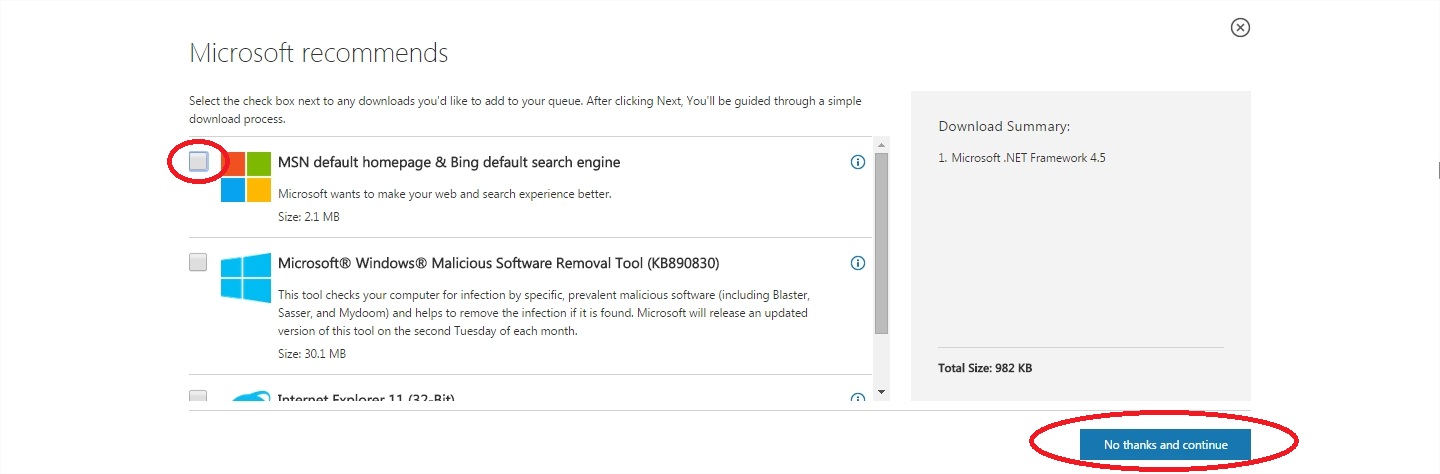
3.จะปรากฏหน้าต่างให้บันทึกโปรแกรม (เลือกที่เก็บได้ตามความสะดวกของลูกค้า อย่างเช่นให้ลูกค้าบันทึกไว้ที่หน้าDesktop เพื่อง่ายต่อการค้นหา) เมื่อเลือกที่จัดเก็บเรียบร้อยแล้ว กดปุ่ม Save เพื่อบันทึก 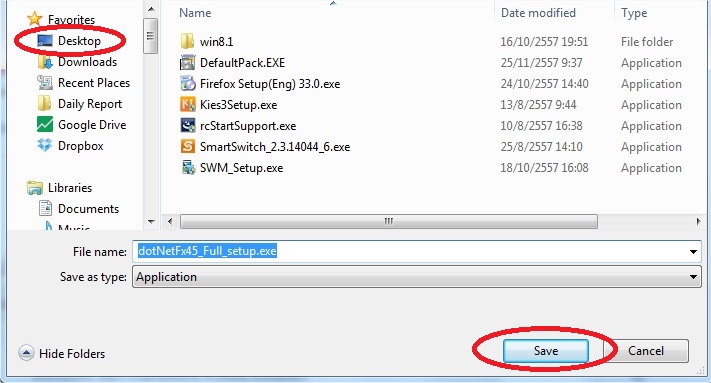
4.ดับเบิ้ลคลิกที่โปรแกรม dotNetFx45_Full_setup.exeเพื่อติดตั้ง
5.กดปุ่ม Install
6.คลิกยอมรับข้อตกลงที่ I have read and accept thelicence terms และกดปุ่ม Install 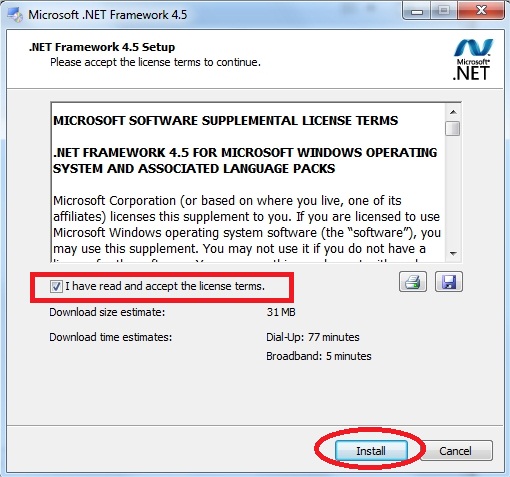
7.โปรแกรมกำลังติดตั้ง 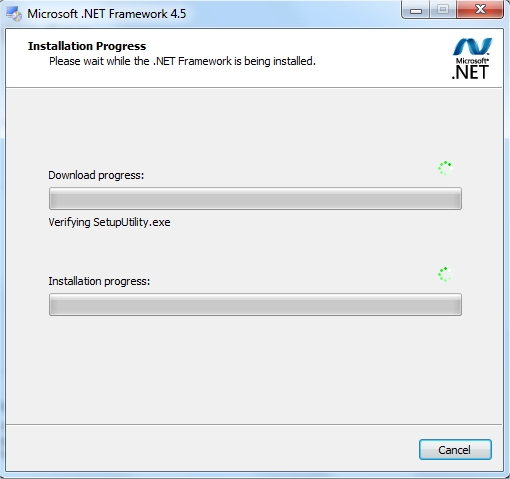
8.หากมีหน้าต่าง (ดังรูป) แสดงอยู่ด้านหน้า ให้กดปุ่ม Yes 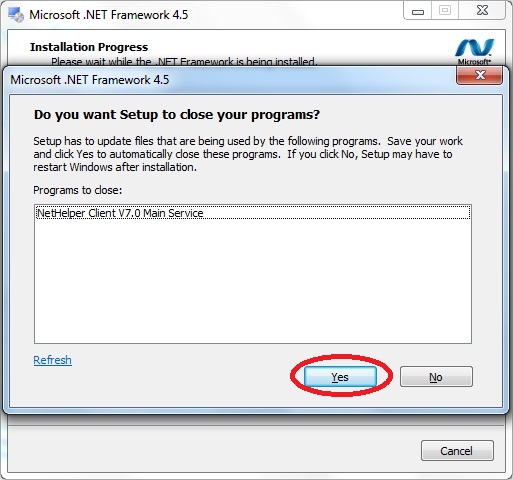
9.เมื่อติดต่อโปรแกรมเสร็จสิ้น กดปุ่ม Finish 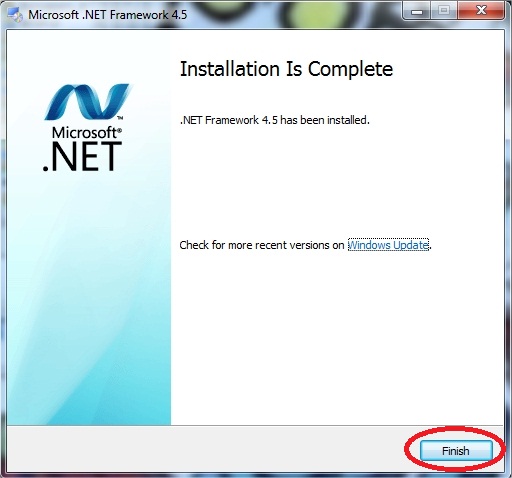
|
